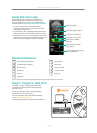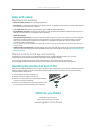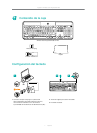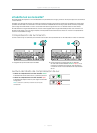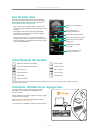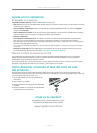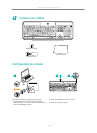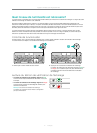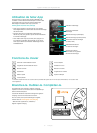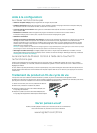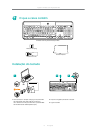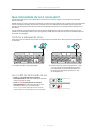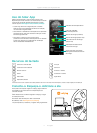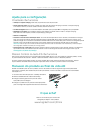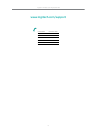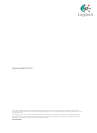Logitech® Wireless Solar Keyboard K750
14 Français
Aide à la configuration:
Le clavier ne fonctionne pas
• Vérifiez le récepteur Unifying. Essayez également de changer de ports USB.
• Problème de distance? Essayez de rapprocher le clavier K750 du récepteur Unifying ou branchez le récepteur Unifying
sur l'extension sans fil si vous utilisez un iMac, un Mac Mini ou un Mac Pro.
• Le clavier K750 est-il sous tension? Faites glisser le commutateur Marche/Arrêt du clavier en position O,
puis en position On.
• Rétablissez la connexion. Utilisez le logiciel Unifying pour réinitialiser la connexion entre le clavier K750 et
le récepteur Unifying. Pour en savoir plus, reportez-vous à la section Unifying de ce guide.
• Redémarrez l'ordinateur.
• Appuyez sur le bouton de vérification de l'éclairage. Si le témoin de vérification de l'éclairage ne s'allume pas, les réserves
d'énergie du clavier K750 sont épuisées. Pour utiliser le clavier K750 à nouveau, augmentez le niveau de luminosité
de façon significative, pour reproduire les conditions d'un bureau très éclairé. Le clavier K750 peut prendre une journée
ou deux pour se recharger s'il est exposé à un niveau d'éclairage accru, mais seulement quelques heures s'il est exposé
directement aux rayons du soleil.
Remarque: Lorsque le témoin de vérification de l'éclairage clignote en rouge automatiquement, cela signifie que le clavier K750 n'a presque
plus d'énergie et a besoin de davantage de luminosité pour assurer le fonctionnement à long terme.
• Téléchargez et utilisez Solar App. Ce widget pratique vous ore un moyen simple et détaillé pour contrôler le niveau
de luminosité auquel le clavier K750 est exposé, tout en suivant ses réserves d'énergie. Téléchargez Solar App à l'adresse
www.logitech.com/k750-mac/solarapp
Le lancement de Mission Control à l’aide de la touche F3
nefonctionne pas
Cette fonctionnalité fonctionne uniquement avec les raccourcis clavier par défaut du système OS X Lion. Pour restaurer
les raccourcis par défaut, sur votre Mac, sélectionnez Préférences système > Clavier > Raccourcis clavier > Mission Control >
Réglages par défaut.
Si vous utilisez Leopard (Mac OS 10.5) ou Snow Leopard (10.6), vous pouvez réassigner cette touche de sorte qu’elle active
Exposé. Sélectionnez Raccourcis clavier. Sélectionnez Exposé. Cliquez deux fois sur le raccourci, puis appuyez sur la touche
F3 du clavier.
Traitement du produit en fin de cycle de vie
Lorsque vous avez pris la décision d'arrêter d'utiliser le produit, recyclez-le conformément à la législation locale.
Appliquez les instructions ci-dessous pour retirer la batterie (laquelle ne peut pas être remplacée par l'utilisateur) du clavier,
puis recyclez le clavier et la batterie en suivant les recommandations des étapes 3 et 4.
1. Utilisez un tournevis pour ouvrir le plateau de la batterie.
2. Retirez avec précaution la batterie du plateau.
3. Déposez la batterie au centre de collecte adéquat pour
le recyclage des batteries.
4. Déposez le produit au centre de collecte adéquat pour
le recyclage des équipements électriques et électroniques.
Qu'en pensez-vous?
Veuillez prendre quelques minutes pour nous faire part de vos commentaires.
Vous venez d'acheter ce produit et nous vous en félicitons.
www.logitech.com/ithink